알약 무료버전 랜선웨어 인식 오류 해결방법
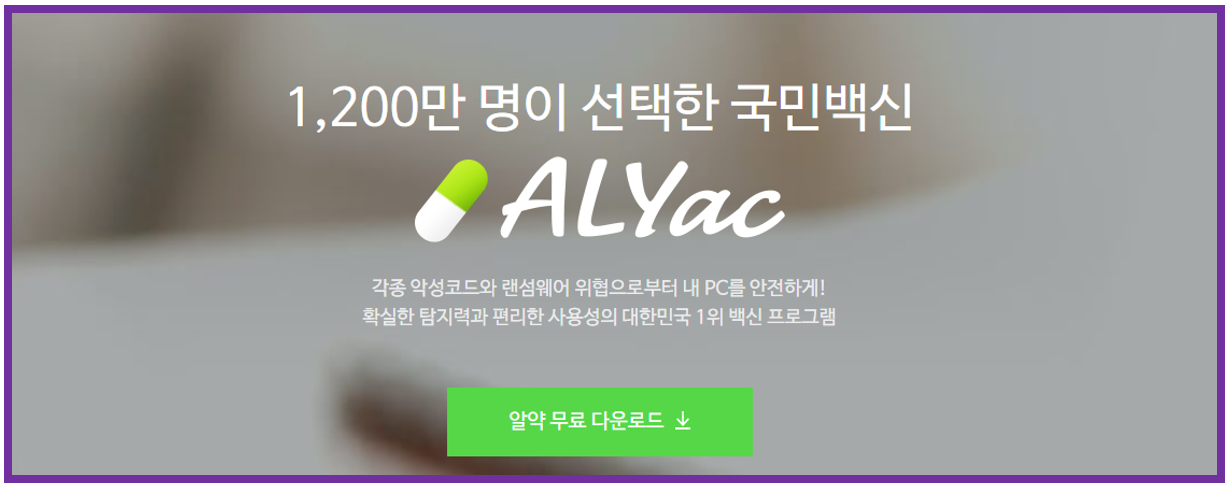
30일 알약무료버전에서 정상 프로그램을 랜선웨어로 잘못 인식을 해서,
차단 알림 메시지를 보내는 오류가 발생하였습니다.
많은 사람들이 사용하는 프로그램인 만큼!
알약을 통해서 랜섬웨어 차단 조치를 했다가 사용자 PC가 먹통이 되거나,
윈도우가 먹통이 되어서 재부팅도 제대로 되지 않는 현상입니다.
오늘 아침에 아버지께서 연락이 와서, 컴퓨터가 안켜진다고 말씀을 하셨는데,
생각해 보니, 아버지도 알약 프로그램을 사용하고 계셨던 것이 생각이 났습니다.
일단, 몇 가지 해결방안으로 제시된 내용들을 정리해 봅니다.

컴퓨터가 부팅이 되고 수동 조치툴이 다운로드 가능한 경우에,
다음의 파일을 다운로드 받으셔서 실행하시면 됩니다.
무한 재부팅이 되어서, 컴퓨터를 사용할 수 없을 때,
안전모드로 부팅을 하여 수동 조치툴을 다운로드해 실행을 해 줍니다.
거의 대부분이 2번째 방법에 해당하는 경우일꺼 같습니다.
먼저, 윈도우별 안전모드로 부팅을 하셔야 합니다.
윈도우11버전, 윈도우10버전 안전 모드에서 PC를 시작하는 방법
Windows 안전 모드에서 PC 시작 (microsoft.com)
Windows 안전 모드에서 PC 시작
안전 모드로 전환하기 위해 설정을 열 수 없는 경우, Windows 로그인 화면에서 장치를 다시 시작하세요. Windows 로그인 화면에서 Shift 키를 누른 채 Power > 다시 시작을 선택합니다. PC가 옵션 선택
support.microsoft.com
윈도우7버전에서 안전모드로 부팅하기
Windows 7에서 안전 모드로 부팅하기 [Step by Step] (microsoft.com)
Windows 7에서 안전 모드로 부팅하기 [Step by Step]
소개 이 문서에서는 Windows 7에서 안전 모드로 부팅하는 방법을 설명합니다. 안전 모드는 제한된 파일 및 드라이버 집합을 사용하여 Windows를 시작합니다. 안전 모드에서는 시작 프로그램이 실행
support.microsoft.com
다행히 무료버전(알약 공개용 버전-v.2.5.8.617)만 이 증상이고,
기업용 제품에는 영향이 없어서 다행입니다.
그리고 기존에 있는 윈도우에 설치되어 있는,
방화벽 및 네트워크 보호를 설정해 두셔도 좋습니다.

아버지 컴퓨터 고치러 가야겠습니다.
화이팅!!